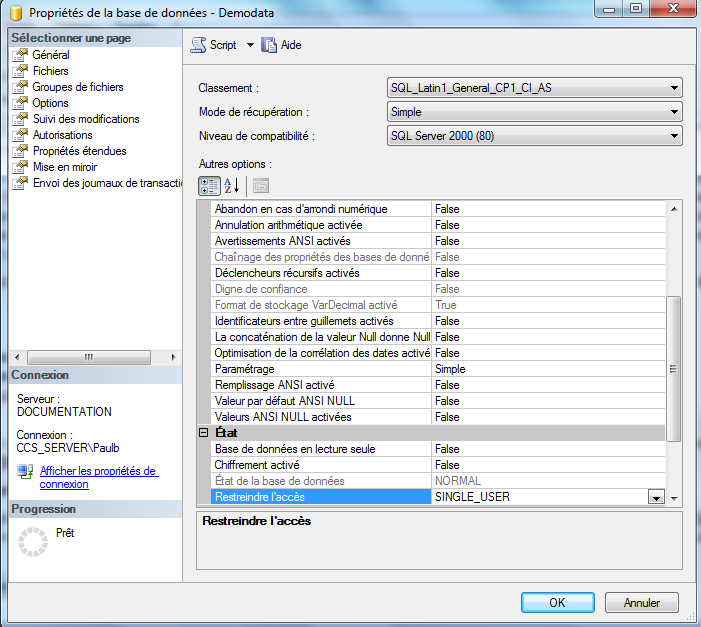
Cette rubrique explique comment détacher une base en données actuellement inutilisée. Détacher une base de données consiste à supprimer l'instance de Microsoft Moteur de base de données SQL Server sans pour autant la modifier, ni ses fichiers de données ou les fichiers relatifs à ses journaux de transactions. Pour détacher une base de données, vous devez bénéficier de droits d'accès exclusifs à cette dernière. Si la base de données est en cours d'utilisation, restreignez l'accès à un seul utilisateur. Avant de pouvoir détacher la base de données, vous devez au préalable déconnecter toutes les connexions actives.
Cliquez avec le bouton droit sur le nom de la base de données, puis pointez sur Propriétés. La boîte de dialogue Propriétés de la base de données s'affiche.
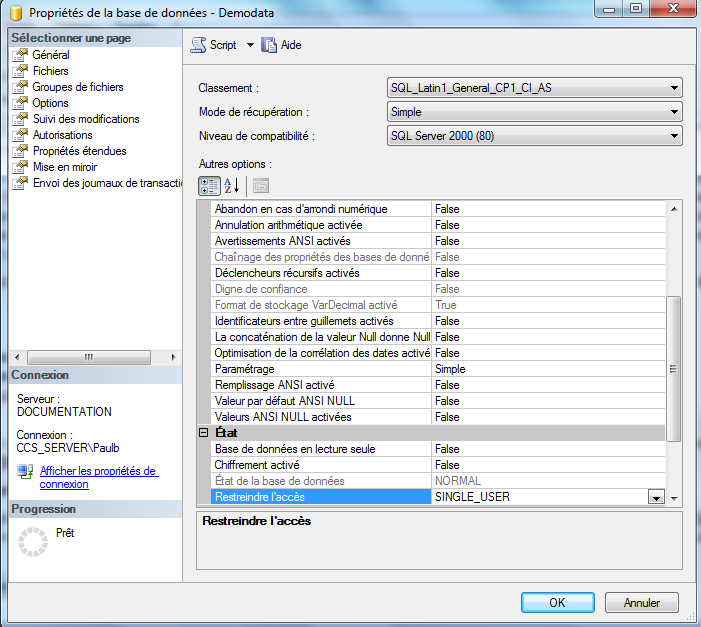
Un message apparaît et vous informe que cette action entraîne la fermeture de toutes les connexions à la base de données. Pour poursuivre, cliquez sur OK.
Pour détacher une base de données
Dans l'Explorateur d'objets de SQL Server Management Studio, connectez-vous à une instance de Moteur de base de données SQL Server et développez cette dernière. Développez Bases de données, puis sélectionnez le nom de la base de données utilisateur que vous souhaitez détacher.
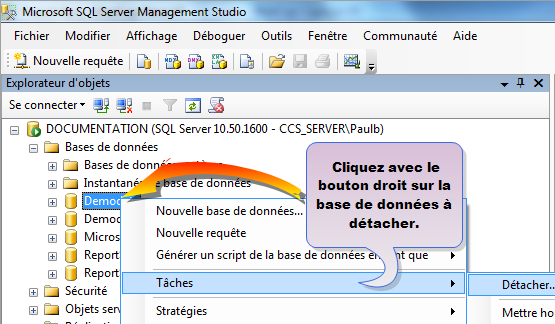
Cliquez avec le bouton droit sur le nom de la base de données p.ex. "Demodata" puis pointez sur Tâches et cliquez sur Détacher. La boîte de dialogue Détacher la base de données s'affiche.

La grille Bases de données à détacher indique le nom de la base de données sélectionnée dans la colonne Nom de la base de données. Vérifiez qu'il s'agit bien de celle que vous voulez détacher. La colonne État précise l'état actuel de la base de données (indiquant Prêt ou Non prêt).
Lorsque vous êtes prêt à lancer le processus, cliquez sur OK.
La base de données est enregistrée comme deux fichiers avec les extensions .mdf et .ldf dans le répertoire C:\Program Files\Microsoft SQL Server\MSSQL10_50.SQLSERVER2008R2\MSSQL\DATA. Copiez les deux fichiers sur votre périphérique de stockage USB.
Sujets apparentés
Restaurer une base de données de SQL Server, Sauvegarde automatique de la base de données SQL, Joindre une base de données de SQL Server, Installation de Microsoft SQL Server 2008 R2.
Le Logiciel Nº 1 pour la Microfinance